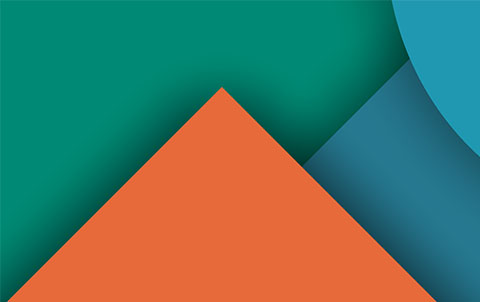设置文件夹权限(修改文件夹权限的方法及步骤详解)
文件夹权限是操作系统控制访问文件夹的方式。默认情况下,每个用户都可以访问文件夹,但有时候需要更改文件夹权限,以限制或控制用户对文件夹的访问。本文将为你详细介绍设置文件夹权限的方法及步骤。
了解文件夹权限
在开始设置文件夹权限之前,你需要了解文件夹权限的基本知识。Windows操作系统允许你设置一系列权限类型来控制对文件夹的访问,如:
读取:允许用户查看文件夹中的内容
写入:允许用户向文件夹中添加文件或更改文件夹中文件的内容
执行:允许用户运行文件夹中的应用程序或脚本
完全控制:允许用户对文件夹执行所有操作,包括修改权限等
修改文件夹权限的方法
以下是修改文件夹权限的方法:
使用Windows资源管理器
使用Windows资源管理器可以很方便的修改文件夹权限,步骤如下:
右键单击要更改权限的文件夹,并选择“属性”
点击“安全”选项卡,在“组或用户名称”区域中,选择要更改其权限的用户或组。如果需要添加其他用户或组,请点击“添加”按钮
在“权限”区域中,勾选对应的权限类型,如“读取和执行”。如果需要禁止对应的权限,请取消勾选。
点击“应用”或“确定”按钮
使用命令行工具
也可以使用命令行工具修改文件夹权限,步骤如下:
打开命令行工具,输入“icacls”命令,例如“icacls C:\Users\user\Desktop\example /grant user:(OI)(CI)(RX)”
其中,“C:\Users\user\Desktop\example”表示要更改权限的文件夹路径,“user”表示要授权的用户,“(OI)”表示这些权限应用于对象和子目录,“(CI)”表示将这些权限继承到子目录,“(RX)”表示授权读取和执行权限
文件夹权限的取舍与风险
修改文件夹权限可以限制或控制用户访问文件夹的权限,但这也有一些风险。如果设置了不恰当的权限,可能会导致其他用户无法访问文件夹,或者授予了意外的权限给恶意用户。正确设置文件夹权限需要谨慎行事。在修改文件夹权限之前,确保你了解每种权限的含义,并确定为哪些用户或组授予哪些权限。
结论
文件夹权限是操作系统控制访问文件夹的方式。通过修改文件夹权限,你可以限制或控制用户对文件夹的访问。根据你的需要和操作习惯,你可以使用Windows资源管理器或命令行工具来修改文件夹权限。但修改文件夹权限也有一些风险。正确设置文件夹权限需要谨慎行事。